| 文書番号:8280 |
| Q.「v6プラス」固定IPサービスの設定方法
|
|
| |
|
「v6プラス」固定IPサービスの設定方法
「v6プラス」固定IPサービスの設定方法
本コンテンツでは、「v6プラス」固定IPサービスでのインターネット接続方法について説明します。
※ 「v6プラス」は日本ネットワークイネイブラー株式会社の登録商標(または商標)です。
STEP1 事前準備
「v6プラス」固定IPサービスを利用してインターネットに接続する為には、以下が必要になります。
1.回線
2.対象のISP(プロバイダ)との契約
※通常のインターネット契約に加えて、「v6プラス」固定IPサービス等のご利用申込(手続き)が必要な場合がございます。
3.プロバイダから提供された書類(設定情報)
※ 設定に必要な情報が記載されています。
・BRアドレス
・指定インターフェースID
・割当IPv4固定アドレス
・再設定用ユーザID
・再設定用パスワード
※ 文言や形式はプロバイダによって異なる場合がございます。
4.IPv6(IPoE)対応ルーター
※製品背面の動作モード切替スイッチが「ルーター」になっている事をご確認ください。
また、ルーターや端末などの接続をしておきます。
ご使用の環境を、以下からお選びください。
ルーターとパソコンを有線で接続する場合
ルーターのLANポート(黒い受口)とパソコンを、LANケーブルで接続してください。
 ルーターとパソコン・スマートフォンを無線(Wi-Fi)で接続する場合
STEP2 ルーターの設定方法
ブラウザを起動しアドレスバーに「192.168.2.1」と入力し、「Enterキー」を押します。
※画面イメージはMicrosoft Edgeです。
認証画面が表示されるので、「ユーザー名」と「パスワード」を入力してサインインします。
「v6プラス」固定IPサービスはかんたんセットアップがご利用いただけません。
手動設定をお選び下さい。
※ユーザー名は「admin」、パスワードは「製品本体」および「かんたんセットアップシート」に記載されています。
※ユーザー名、パスワードをお客様で変更している場合は、変更したものをご入力ください。
以下より、お使いのルーターを選択してください。
かんたんセットアップシート
※以下該当するものをご確認ください。 |

※ルーター管理画面アクセス情報のパスワードをご確認ください。
|
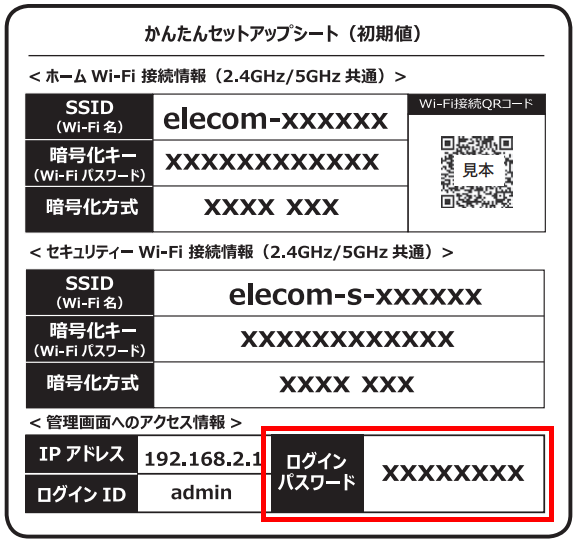
※管理画面へのアクセス情報のログインパスワードをご確認ください。
|
※画面の一部が異なる製品もございますが設定手順は同様です。
※WRC-X3000GS3-Bでは、かんたんセットアップ4の記載はありません。
以下の画面を参考に、WANアクセスタイプ『「v6プラス」固定IPサービス』を選択します。
※以下の製品は、ファームウェアアップデートの実施後に「v6プラス」固定IPサービスの設定が可能です。
※ファームウェアのバージョン確認は、管理画面の「ELECOM」ロゴをクリック⇒「その他設定」⇒「ファームウェア更新」にて確認可能です。
| 型番 |
対応可能ファームウェア |
| WRC-1167GS2-B |
ver.1.30以降 |
| WRC-2533GS2-B |
ver.1.51以降 |
| WRC-2533GS2-W |
ver.1.51以降 |
ご契約のインターネットプロバイダより提供の「v6プラス」固定IPサービスの情報を入力します。
①必須入力項目です。
ご契約のインターネットプロバイダから提供された情報を入力します。
②オプション項目です。
ご契約のインターネットプロバイダの指示に従って入力します。
③任意の選択項目です。
設定を反映しますので、カウントダウンが終わるまでお待ちください。
WANのIPアドレス欄にランダムな数字、もしくはランダムな数字と英語が表示されている事を確認します。
ブラウザソフトを起動し、インターネットのページが表示されたら設定は完了です。
|
| 作成日時:2020-08-04 |
| 更新日時:2025-10-06 |

|